يقدم هذا الدليل كيفية تعديل حقول صفحة الدفع. من خلال هذه الإعدادات, يمكنك إظهار أو إخفاء حقول مثل: الاسم الكامل, البريد الإلكتروني, رقم الموبايل وأكثر. يمكنك جعل بعض الحقول إلزامياً. يمكنك إضافة حقول تتيح للعميل رفع الملفات والصور. إضافة لهذه الحقول, يمكنك إظهار الشروط والاحكام, سياسة الإسترداد وملاحظات التوصيل.
1. اضغط على متجري

2. اضغط على الإعدادات

3. اضغط على إعدادات المتجر

4. اضغط على حقول صفحة الدفع

5. لكل حقل من حقول صفحة الدفع, يمكنك تعديل خيارات الحقل من خلال القائمة المنسدلة

6. يمكنك الاختيار من:
- مطلوب: سيكون الحقل ظاهراً ومطلوباً
- اختياري: سيكون الحقل ظاهراً واختيارياً
- إخفاء: سيكون الحقل مخفي

7. المجموعة الأولى من حقول صفحة الدفع تتضمن:
- الاسم الكامل
- البريد الإلكتروني
- رقم الموبايل
- المنطقة
- القطعة
- الشارع
- المنزل
- الجادة
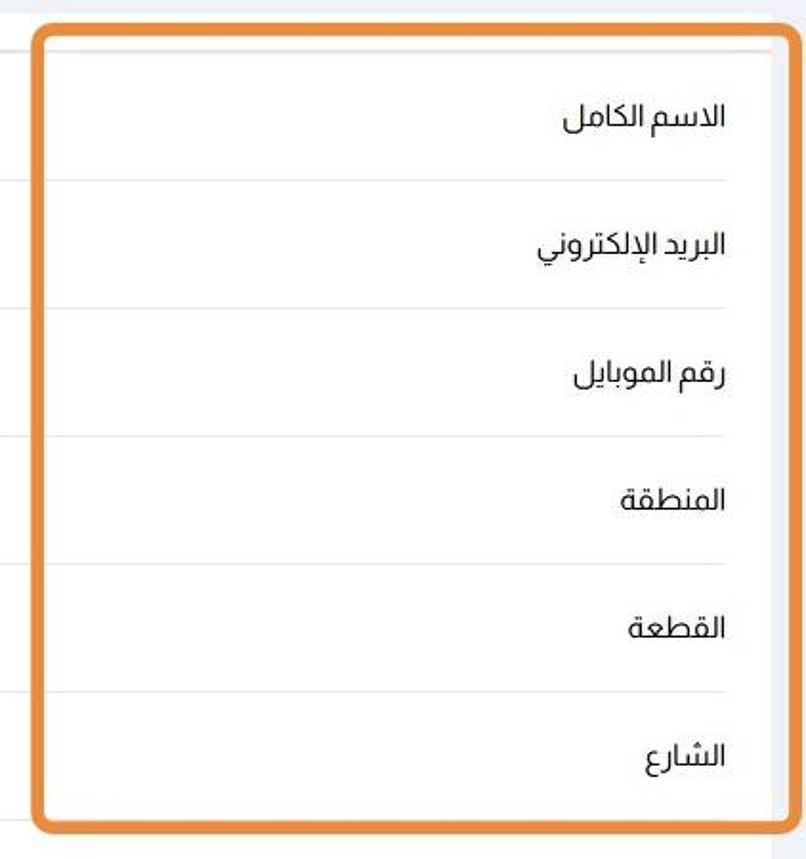
8. يوجد مجموعة خاصة من حقول صفحة الدفع تتضمن:
- زر المنزل
- زر الشقة
- زر المكتب

9. الخيارات المتاحة لهذه الأزرار هي:
- عرض
- غير ظاهر
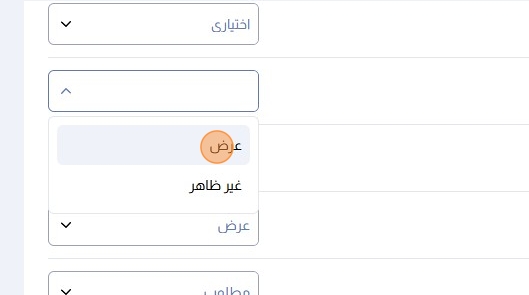
10. يمكنك إظهار أو إخفاء المعلومات التالية:
- الشروط والأحكام
- ملاحظات التوصيل
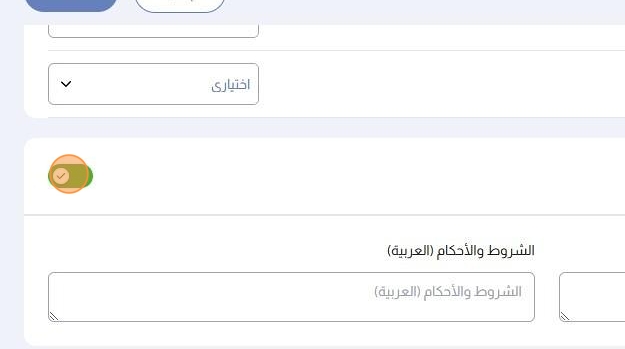
11. أدخل الشروط والأحكام بالعربية والإنجليزية

12. أدخل ملاحظات التوصيل بالعربية والإنجليزية

13. يمكنك عرض أو اخفاء سياسة الاسترداد

14. أدخل سياسة الاسترداد بالعربية والإنجليزية

15. خيار ملف يتيح لك إضافة حقل صفحة الدفع يتيح لعملائك رفع الملفات والصور

16. لإضافة حقل صفحة الدفع من نوع ملف اضغط +إضافة المزيد

17. ادخل اسم الملف

18. يمكنك الاختيار من:
- مطلوب: سيكون الحقل ظاهراً ومطلوباً
- اختياري: سيكون الحقل ظاهراً واختيارياً
- إخفاء: سيكون الحقل مخفي

19. اضغط على حفظ

20. سيتمكن عملائك من رؤية والتفاعل مع حقول صفحة الدفع

هل كانت هذه المقالة مفيدة؟
هذا رائع!
شكرًا لك على ملاحظاتك
نعتذر أننا لم نتمكن من إفادتك
شكرًا لك على ملاحظاتك
تم إرسال الملاحظات
نحن نقدر جهودك وسنحاول تحسين المقالة